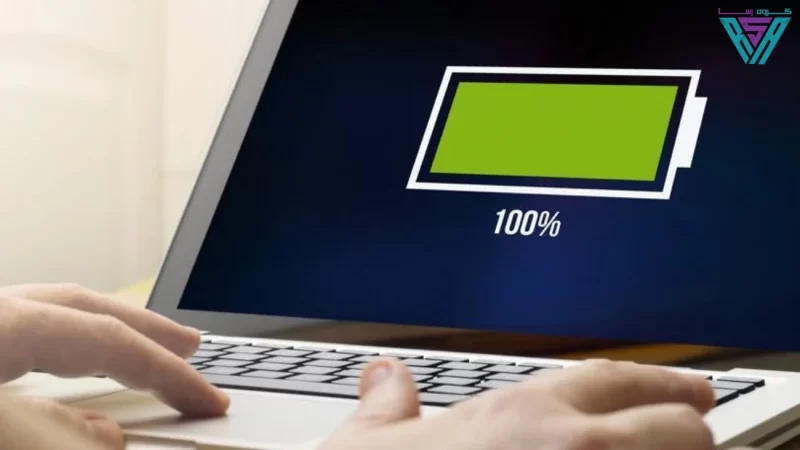حتی با مراقبت و نگهداری صحیح از دستگاه خود، همه لپتاپها در نهایت نیاز به ارتقا دارند. این امر به دلیل فرسودگی طبیعی اجزا و نیاز به سختافزار قدرتمندتر برای انجام وظایف پیچیدهتر است. اما قبل از اینکه به فکر خرید یک لپتاپ جدید باشید، بهتر است ابتدا به طول عمر فعلی دستگاه خود نگاه کنید. عواملی مانند کاهش عملکرد باتری یا سختافزار میتوانند نشان دهند که وقت ارتقا فرا رسیده است.
میانگین عمر یک لپتاپ معمولاً بین 3 تا 5 سال است. در این مدت، باتری لپتاپ معمولاً از 2 تا 3 سال به تدریج تحلیل میرود و قادر به نگهداری شارژ کامل نخواهد بود. همچنین با پیشرفت نرمافزارها و نیاز به پردازشهای سنگینتر، ممکن است سختافزارهای قدیمی نتوانند پاسخگوی نیازهای شما باشند.
قبل از اقدام به ارتقا، میتوانید برخی نکات را برای افزایش عمر باتری لپ تاپ خود در نظر بگیرید تا از کاهش سرعت دستگاه جلوگیری کنید. این نکات میتوانند به شما کمک کنند تا مدت بیشتری از دستگاه خود استفاده کنید و تا زمانی که واقعا نیاز به ارتقا دارید، به کار خود ادامه دهید.
بسیاری از کاربران هنگام خرید لپتاپ به ظرفیت و مشخصات باتری توجه ویژهای دارند، اما نکتهای که اغلب نادیده گرفته میشود، مدیریت صحیح باتری پس از خرید و نحوه استفاده روزمره از آن است. حتی با داشتن بهترین باتریها، اگر نکات لازم برای نگهداری و بهینهسازی مصرف انرژی رعایت نشود، عملکرد باتری بهمرور کاهش یافته و عمر مفید آن کوتاهتر خواهد شد.
خوشبختانه، چندین روش کاربردی و ساده وجود دارد که رعایت آنها میتواند باعث افزایش عمر باتری لپ تاپ شود. از تنظیمات نرمافزاری و تغییر عادات استفاده گرفته تا مدیریت صحیح شارژ و تخلیه باتری، هر اقدام کوچکی میتواند در حفظ سلامت و کارایی باتری لپتاپ شما مؤثر باشد.
در این راهنما، به بررسی مهمترین نکات و تکنیکها برای افزایش عمر باتری لپ تاپ خواهیم پرداخت تا بتوانید بیشترین بهره را از دستگاه خود ببرید و نیاز به تعویض زودهنگام باتری را به حداقل برسانید.
۱. لپتاپ را همیشه تا ۱۰۰٪ شارژ نکنید
اگرچه ممکن است وسوسهانگیز باشد که باتری لپتاپ خود را همیشه به حداکثر ظرفیت (۱۰۰٪) شارژ کنید، اما این کار به مرور زمان به سلامت باتری آسیب میزند. بهتر است سطح شارژ باتری را بین ۲۰٪ تا ۸۰٪ نگه دارید تا سلولهای باتری دوام بیشتری داشته باشند و عملکرد آن کاهش پیدا نکند. شارژ کامل مداوم و تخلیه کامل (۰٪) باعث کاهش سریعتر ظرفیت باتری میشود.
۲. لپتاپ را در صورت امکان از برق جدا کنید
پس از شارژ شدن لپتاپ، اگر نیازی به استفاده از برق ندارید، آن را از شارژ جدا کنید. بسیاری از افراد عادت دارند که لپتاپ خود را همیشه به شارژر متصل نگه دارند، اما این کار به مرور زمان باعث گرم شدن باتری و کاهش طول عمر آن میشود. استفاده مداوم از لپتاپ در حالت اتصال به برق میتواند فشار بیشتری به باتری وارد کند و منجر به افت عملکرد زودهنگام آن شود.
۳. روشنایی صفحهنمایش را کاهش دهید
صفحهنمایش یکی از بزرگترین مصرفکنندگان انرژی در لپتاپ است. با کاهش روشنایی صفحهنمایش تا سطحی که همچنان راحت و خوانا باشد، میتوان مقدار قابل توجهی در مصرف باتری صرفهجویی کرد. برخی لپتاپها دارای قابلیت روشنایی خودکار هستند که نور صفحه را متناسب با محیط تنظیم میکند. فعال کردن این ویژگی میتواند به افزایش عمر باتری کمک کند.
4. تنظیمات قدرت لپتاپ را بهینه کنید
اکثر لپتاپها دارای گزینههای مدیریت انرژی هستند که میتوانند به صرفهجویی در مصرف باتری کمک کنند. در ویندوز، میتوانید با کلیک روی نماد باتری و انتخاب “Power & Sleep Settings”، به تنظیمات مربوطه دسترسی پیدا کنید. در این بخش میتوانید:
- حالت صرفهجویی در باتری را فعال کنید تا روشنایی صفحه کاهش یابد و برنامههای پسزمینه محدود شوند.
- مدت زمان خاموش شدن صفحه و ورود به حالت خواب (Sleep) را کوتاهتر کنید.
- تنظیمات پردازنده و سایر سختافزارها را برای کاهش مصرف انرژی در هنگام استفاده از باتری تغییر دهید.
این تغییرات ساده در طولانیمدت مصرف باتری را کاهش داده و عمر آن را افزایش میدهند.
5. از حالت Hibernate به جای Sleep استفاده کنید
زمانی که برای مدتی از لپتاپ استفاده نمیکنید، بهتر است از حالت Hibernate (خواب زمستانی) استفاده کنید به جای Sleep (خواب). در حالت Sleep، لپتاپ همچنان از باتری برای نگهداشتن اطلاعات در رم استفاده میکند، اما در Hibernate، اطلاعات روی حافظه ذخیره میشود و مصرف باتری به صفر میرسد.
6. برنامههای پسزمینه را ببندید
برنامههایی که در پسزمینه اجرا میشوند، حتی اگر از آنها استفاده نکنید، مقداری از باتری را مصرف میکنند. بنابراین، بهتر است برنامههایی را که نیاز ندارید ببندید.
در ویندوز، میتوانید:
- روی نمای کار (Task View) کلیک کنید و برنامههای غیرضروری را ببندید.
- به Task Manager (Ctrl + Shift + Esc) بروید و برنامههای پسزمینهای که مصرف بالایی دارند را متوقف کنید.
این کار به خصوص اگر عادت دارید چندین برنامه را همزمان باز نگه دارید، تأثیر چشمگیری بر کاهش مصرف انرژی و افزایش طول عمر باتری خواهد داشت.
7. غیرفعال کردن سختافزارهای غیرضروری
برخی از سختافزارهای داخلی لپتاپ حتی زمانی که از آنها استفاده نمیکنید، برق مصرف میکنند. برای کاهش مصرف باتری:
- Wi-Fi و بلوتوث را خاموش کنید اگر به آنها نیاز ندارید.
- در تنظیمات ویندوز (Battery Saver Settings)، میتوانید این گزینهها را غیرفعال کنید.
- برخی سختافزارهای غیرضروری را از BIOS/UEFI غیرفعال کنید تا از مصرف بیدلیل انرژی جلوگیری شود.
این کار باعث میشود که انرژی بیشتری برای سایر عملکردهای ضروری ذخیره شود و عمر باتری افزایش پیدا کند.
8. جلوگیری از گرمای بیش از حد
دمای بالا یکی از مهمترین دلایل کاهش طول عمر باتری است. برای جلوگیری از گرم شدن بیش از حد:
- لپتاپ را روی سطوح سخت و صاف مانند میز قرار دهید تا تهویه مناسبی داشته باشد.
- از گذاشتن لپتاپ روی پتو، تخت یا سطوح نرم که جریان هوا را مسدود میکنند، خودداری کنید.
- در محیطهای خیلی گرم یا زیر نور مستقیم خورشید از لپتاپ استفاده نکنید.
- استفاده از پد خنککننده لپتاپ میتواند به خنک نگه داشتن دستگاه و بهبود عملکرد آن کمک کند.
9. بهروزرسانیهای نرمافزاری و درایورها را انجام دهید
بهروزرسانی سیستمعامل و درایورهای لپتاپ میتواند تأثیر زیادی بر بهینهسازی مصرف انرژی داشته باشد. برخی از آپدیتها مخصوصاً برای کاهش مصرف باتری و بهینهسازی عملکرد سیستم ارائه میشوند.
10. از آداپتور و شارژر اصلی استفاده کنید
استفاده از شارژرهای تقلبی یا ناسازگار میتواند به باتری آسیب برساند و طول عمر آن را کاهش دهد. همیشه از شارژر اصلی و استاندارد لپتاپ خود استفاده کنید تا ولتاژ و جریان مناسب تأمین شود.
با رعایت این نکات و مراقبت صحیح، میتوانید سالها بدون مشکل از باتری لپتاپ خود استفاده کنید و از بیشترین بازدهی آن بهره ببرید.
11. تعداد دستگاههای متصل به لپتاپ را کاهش دهید
هر وسیلهای که به لپتاپ متصل میشود، مانند هارد اکسترنال، موس، کیبورد، فلش مموری و حتی گوشیهای هوشمند، از باتری انرژی مصرف میکند. این دستگاهها برای برقراری ارتباط و انتقال داده نیاز به برق از طریق پورتهای USB دارند. بهعنوان مثال، یک هارد اکسترنال HDD که از طریق USB متصل شده، هم برق زیادی مصرف میکند و هم ممکن است سرعت پردازش سیستم را کاهش دهد.
اگر به وسایل جانبی نیازی ندارید، آنها را از سیستم جدا کنید. برای موس و کیبورد، از مدلهای بیسیم با مصرف انرژی کم یا مدلهای بلوتوثی کممصرف استفاده کنید.
12. از پسزمینههای تاریک و تم مشکی استفاده کنید
اگر لپتاپ شما دارای صفحهنمایش OLED یا AMOLED است، استفاده از تمهای مشکی و تصاویر پسزمینه تاریک باعث کاهش مصرف انرژی میشود. دلیل آن این است که در این نوع نمایشگرها، پیکسلهای مشکی کاملاً خاموش میشوند و هیچ نوری مصرف نمیکنند، در حالی که در نمایشگرهای LCD، نور پسزمینه همیشه روشن است و این روش تأثیر چندانی ندارد.
در ویندوز 10 و 11 میتوانید Dark Mode را از تنظیمات Personalization > Colors فعال کنید.
در مرورگرهای اینترنتی مانند Chrome و Edge، از افزونههای تغییر تم به مشکی استفاده کنید.
استفاده از حالت شب (Night Mode) و فیلتر نور آبی علاوه بر صرفهجویی در انرژی، به کاهش خستگی چشم نیز کمک میکند.
13. استفاده از هارد SSD به جای HDD
هارد دیسکهای مکانیکی (HDD) برای چرخاندن دیسک داخلی خود نیاز به برق بیشتری دارند. در مقابل، حافظههای SSD بدون قطعات متحرک هستند و انرژی بسیار کمتری مصرف میکنند. علاوه بر این، SSD باعث افزایش سرعت بوت سیستم، اجرای برنامهها و کاهش تأخیرها میشود که مستقیماً روی کاهش مصرف انرژی تأثیر دارد.
اگر لپتاپ شما از HDD استفاده میکند، یک SSD با ظرفیت مناسب جایگزین کنید. اگر امکان ارتقا ندارید، حداقل از یک SSD کوچک برای نصب سیستمعامل و یک HDD برای ذخیره دادههای دیگر استفاده کنید.
14. تنظیمات گرافیکی را کاهش دهید
لپتاپهایی که کارت گرافیک مستقل (Dedicated GPU) دارند، انرژی بیشتری مصرف میکنند. اگر نیازی به گرافیک بالا ندارید، میتوانید از گرافیک داخلی (Integrated GPU) استفاده کنید.
در لپتاپهای ویندوزی، به Settings > System > Display > Graphics Settings بروید و برنامههایی که نیاز به گرافیک بالا ندارند را روی Power Saving Mode تنظیم کنید.
در لپتاپهای مجهز به NVIDIA، از NVIDIA Control Panel برای تنظیم کارت گرافیک و استفاده از “Integrated Graphics” در برنامههای غیر ضروری بهره ببرید.
در صورت امکان، نرخ نوسازی صفحه (Refresh Rate) را کاهش دهید. اگر صفحه نمایش شما 144Hz یا 120Hz است، تغییر آن به 60Hz در زمان کارهای عادی، مصرف باتری را کاهش میدهد.
15. استفاده از نرمافزارهای مدیریت باتری
بسیاری از برندهای لپتاپ، نرمافزارهای اختصاصی مدیریت باتری دارند که به شما اجازه میدهند محدوده شارژ را تنظیم کنید و مصرف انرژی را بهینهسازی کنید.
بسته به برند لپتاپ خود، نرمافزار مربوطه را نصب کنید:
لنوو: Lenovo Vantage (برای تنظیم سطح شارژ باتری)
ایسوس: ASUS Battery Health Charging
دل: Dell Power Manager
اچپی: HP Support Assistant
برخی از این برنامهها به شما اجازه میدهند که حداکثر شارژ باتری را روی 80% محدود کنید تا عمر مفید آن بیشتر شود.
16. انجام کالیبراسیون باتری بهصورت دورهای
پس از مدتی استفاده، ممکن است باتری به درستی میزان شارژ را نمایش ندهد و زودتر از حد انتظار خاموش شود. برای جلوگیری از این مشکل، هر چند ماه یکبار باتری را کالیبره کنید.
مراحل کالیبراسیون:
- لپتاپ را بهطور کامل شارژ کنید (100%) و سپس از آن استفاده کنید تا شارژ به 10-15% برسد.
- لپتاپ را خاموش کرده و مجدداً شارژ کنید تا به 80-90% برسد.
- این کار را هر 2 تا 3 ماه یکبار انجام دهید تا سیستم به درستی میزان شارژ را تشخیص دهد.
با رعایت این نکات، میتوانید عمر باتری لپتاپ خود را چندین ماه یا حتی سالها افزایش دهید و از دستگاه خود با حداکثر کارایی ممکن استفاده کنید. اگر به راهنمایی یا پشتیبانی بیشتر نیاز دارید، تیم رسا در این زمینه میتواند مشاوره رایگان و پشتیبانی ارائه دهد.